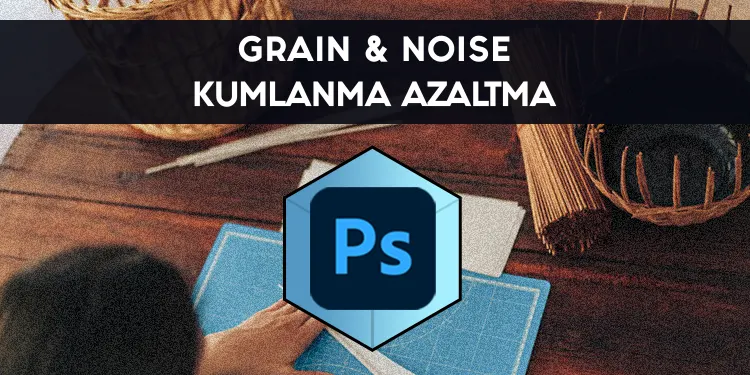Bazı fotoğraflarda güzel ve atmosferik dursa da genel olarak kumlanma pek hoş karşılanmaz. Özenle çektiğimiz fotoğraflarda veya yaptığımız çalışmalarda kumlanma görmek istemeyebiliriz. Durum böyleyse en büyük yardımcımız her zaman olduğu gibi Photoshop programıdır. Nasıl yapılacağını ise şimdi burada anlatacağım. Günün konusu Photoshop ile grain, noise ve kumlanma azaltma üzerinedir sevgili dostlar.
PHOTOSHOP BULANIKLIK NETLEŞTİRME
Ek olarak bu sayfada sıfırdan yeni fotoğraflarınıza noise, grain ve kumlama eklemeyi de anlatacağım.
Photoshop Noise Azaltma Filtresi
Adobe Photoshop filtreleri arasında noise azaltma filtresi olduğunu biliyor muydunuz? Çözümü uzaklarda veya detaylarda aramamıza hiç gerek yok. Tek yapmamız gereken fotoğrafımızı Photoshop çerçevesine atmak ve noise azaltma filtresini çalıştırmak.
- Filter > Noise > Reduce Noise
- Filtre > Parazit > Paraziti Azalt
Kullandığınız dile göre yukarıdaki adımlardan bir tanesini takip ederek noise azaltma filtresini uygulayın. Filtreyi açtığınız anda karşınıza noise azaltma ayarları gelecektir. Bu ayarlar kuvvet, ayrıntıları koru, renk parazitini azalt ve ayrıntıları keskinleştir olmak üzere dört adettir. Bu ayarlar için söyleyebileceğim net değerler maalesef mevcut değil. Her fotoğrafın kumlanma, grain veya noise değeri farklı. O yüzden en uygun ayarı sizin fotoğrafınızın üzerinde denemeler yaparak bulmanız gerekmekte.
Bu filtreyi uygulayarak Photoshop grain azaltma işlemini kolaylıkla uygulayabilirsiniz. Anlatacaklarım bu kadardı, okuduğunuz için teşekkürler.
Photoshop kumlanma azaltma konusu bitmiştir, hepinize iyi çalışmalar.
Photoshop Noise Ekleme
Fotoğraflarınıza daha sinematik bir görüntü katmak için kasıtlı bir şekilde noise ekleyebilirsiniz. Ancak bu eklemeyi yapmadan önce ne yaptığınızdan emin olmanızı istiyorum. Yanlış fotoğrafa eklenen yanlış noise efekti sanatsal olmaktan çok amatör bir çalışma ortaya çıkarabilir. O yüzden noise ekleyeceğiniz fotoğrafı iyi seçmenizi öneririm. Tabi noise yoğunluğu da fazlasıyla önemli.
Şimdi, fotoğrafınıza Adobe Photoshop ile noise ekleme işlemi için tek yapmamız gereken şey filtre eklemek. Türkçe Photoshop kullanırken noise ekleme için filtre > parazit > parazit ekle yolunu takip edin. İngilizce kullanırken ise filter > noise > add noise yolunu izlemeniz yeterli. Ardından karşınıza çıkan panelde dilediğiniz gibi fotoğraflarınıza noise ekleyebilirsiniz.
Bu yazıyı okuduğunuz için çok ama çok teşekkür ediyorum. Bir de yorum atarsanız harika olur. En kısa zamanda tekrar görüşmek dileğiyle, kendinize çok iyi bakın.